WLAN: So erhöhen Sie die Reichweite Ihres WLANs
Dem eigenen WLAN-Anschluss zu Hause können Sie leicht eine größere Reichweite verpassen. Wir erklären die Technik, die Sie dafür brauchen.
Fallen Ihnen auch allerlei Schwachstellen im heimischen Internet auf? Wenn es bei Videokonferenzen ruckelt oder Computerspiele nicht schnell genug reagieren, muss das nicht an Ihrem Telekom- oder Vodafone-Anschluss liegen. Schwachstelle kann das Wireless Local Area Network, kurz WLAN, sein, das die Daten durch die Wohnung funkt. Am meisten ärgern sich wohl alle im Homeoffice, die ihr Büro im Garten aufschlagen wollen, dort aber kein Signal bekommen. Viele haben sich deshalb als Abhilfe einen sogenannten Repeater zugelegt. Er verlängert die WLAN-Reichweite als »Verstärker« in der Mitte der zu überbrückenden Strecke. Allerdings ist er technisch die schlechteste Lösung. Er halbiert bauartbedingt die Internetgeschwindigkeit. Außerdem braucht er eine Steckdose, die meist nicht an der besten Stelle sitzt. Dadurch überträgt er meist das Internet-Funksignal schräg durch die Wände, verbunden mit hoher Dämpfung. Deshalb ist das erste Gebot: Bringen Sie das Internet mit geringstmöglichen Verlusten zu der Stelle, wo Sie sitzen.
1. Methode: »MESH« Dieses neue Modewort beschreibt eine Funkkette aus mehreren WLAN-Stationen. Das erste Kettenglied ist der Router am Festnetzanschluss. Damit kombinieren Sie zwei weitere Stationen, z. B. Fritz!Boxen, die sich gegenseitig das Signal weiterreichen. Auf diese Weise erreichen Sie mit der dritten Station auch entfernte Ecken. Das beste Ergebnis gibt es, wenn Sie die drei so aufstellen, dass die mittlere im rechten Winkel zu den anderen beiden steht. Und zwar so, dass es gerade durch die Wand oder die Decke geht und nicht schräg. Auf diese Weise haben Sie in der ganzen Wohnung gleichmäßig guten Empfang.
2. Methode: Außenantenne Im Garten können Sie 20 Meter oder sogar 100 Meter überbrücken, sofern Sie freie Sicht ohne Grünzeug haben. Dafür gibt es wasserdichte WLAN-Stationen für den Außenbetrieb, die ähnlich einem Router funktionieren. Seinen Strom kriegt dieses Gerät aus der Steckdose. Ein besonderes Verfahren erspart Ihnen eine Außensteckdose oder ein Verlängerungskabel. Diese Technik heißt in der englischen Fachsprache Power over Ethernet, abgekürzt PoE. Hier müssen Sie durch die Wand oder den Fensterrahmen ein Netzwerkkabel (LAN-Kabel) führen. Es nimmt die Daten »huckepack« mit. Ist das Kabel nach außen verlegt, kann die WLAN-Station dauerhaft an der Hauswand oder am Balkon bleiben. Tipp: Es gibt auch Flachband-Netzwerkkabel zum Einklemmen im Fensterrahmen.
Das könnte Sie auch interessieren Internet: Wer haftet im WLAN? Wer sein WLAN Kindern und Besuchern zur Verfügung stellt, soll nicht mehr für deren Taten haften. Doch das ist nicht so einfach, wie Urteile zeigen Mehr lesen
3. Methode: Powerline Innerhalb des eigenen Steckdosen-Stromnetzes lassen sich ebenfalls »huckepack« die Internetdaten mitschicken. Dazu brauchen Sie wieder zwei Zusatzgeräte. Eine Art »Basisstation«, die Sie in der Nähe Ihres Internetrouters in die Steckdose stecken und per Netzwerkkabel mit dem Router verbinden. Die zweite Station stecken Sie dort in die Steckdose, wo Sie Internetempfang haben wollen. Neuerdings haben diese »Empfänger« auch eine eingebaute WLAN-Station. Damit können Sie mit Handy oder Laptop dann auch wieder kabellos ins Internet gehen. Dieses Netz lässt sich mit zusätzlichen Stationen beliebig im Stromkreislauf ausweiten. Alle diese Powerline-Geräte haben auch einen Ausgang für ein Internetkabel (LAN-Kabel). Dort kann zum Beispiel ein Drucker oder ein Fernseher rangehängt werden, der nur einen LAN-Anschluss und kein WLAN hat.
Preise Unsere drei beschriebenen Lösungen kosten ab etwa 100 Euro. Verglichen mit einem guten Repeater ist das ungefähr das Doppelte. Dafür lassen sich aber sowohl eine größere Wohnfläche als auch mehrere Etagen mit flächendeckend stabilem Netz versorgen. Das konnten wir auch beim Test der Geräte belegen. Ganz am Anfang nehmen Sie sich lieber etwas Zeit, denn einige Hersteller haben ein paar Hürden eingebaut. Speziell der ab Werk eingestellte WLAN-Netzname (SSID) stimmt oft nicht genau mit dem auf dem Gerät aufgedruckten überein. Das verlangt mitunter etwas Tüfteln, wenn Sie sich bei der Ersteinrichtung per WLAN mit dem Gerät verbinden.
Die Reichweite eines W-LAN -Routers beträgt 60 bis 80m.Wie groß ist der minimale und maximale Bereich ,der durch den Router versorgt werden kann?
Ein WLAN-Router hat eine (interne) Funk-Antenne die in alle Richtungen das WLAN-Signal abstrahlt.
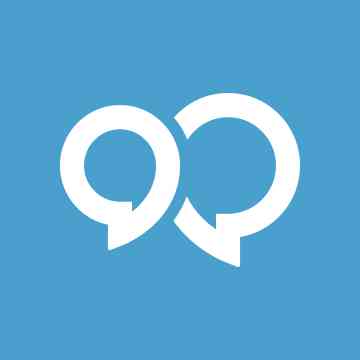
Gedanklich kannst du dir die Form diese Abstrahlung der WLAN-Antenne so Vorstellung, wie das Licht eines Leuchtturm (oder Straßenlaterne) im Nebel.
Das Licht reicht in allen Richtung recht weit. In 30m Entfernung wirst du das Licht gut sehen können, egal wo du dich befindest (Norden, Süden, Westen....). Jedoch in 100 km Entfernung wirst du das Licht nicht mehr sehen.
Gehst du nähere zum Leuchtturm (Laterne), wirst du irgendwann das Licht sehen. Diesen Abstand zur Lichtquelle nennt man Reichweite.
Läufts du um diese Lichtquelle herum, dass du sie noch ganz schwach erkennst, wirst du immer ungefähr "den gleichen Abstand" um diese Lichtquelle einhalten. Dein Weg wird kreisrund um die Leuchte führen. Wie ein Kreis mit einem Radius (r) = Reichweite.
Jetzt der Vergleich mit dem WLAN-Router:
80m Reichweite, bedeutet weniger Nebel (größere Reichweite, Radius ist größer)
60m Reichweite, bedeutet mehr Neben (weniger Reichweite, Radius ist kleiner)
Fazit:
Der versorgte WLAN-Bereich ist kreisförmig und hat eine Radius (r) = Reichweite.
Hier die Formel für die Fläche (A) eines Kreises mit Radius r
A = π * r2
Kreisberechnung bei YouTube sehr ausführlich mit mehreren Beispielen erklärt:
https://youtu.be/2WrXKwlg2D4
Viel Erfolg!
Wie sicher ist Power-LAN?
Netzwerk
Das Power-LAN in der eigenen Wohnung endet am Sicherungskasten. Stimmt das? Oder ist Power-LAN gar nicht so sicher, wie man denkt? com! zeigt, welche Risiken es gibt und wie Sie sich schützen können.
Power-LAN vernetzt zum Beispiel den Computer im Arbeitszimmer, den Fernseher im Wohnzimmer und den Router im Flur über eine einfache Stromleitung miteinander. Damit das funktioniert sind Adapter notwendig. An diese Power-LAN-Adapter werden der Computer, der Fernseher und der Router mit einem Netzwerkkabel angeschlossen. Alle Netzwerkdaten, die Computer, Fernseher und Router miteinander austauschen möchten, schicken die Power-LAN-Adapter über die Stromleitung durch die gesamte Wohnung.
Was ist Power-LAN?
Wohin gehen meine Daten?
Seit den letzten beiden Artikeln zum Thema Power-LAN erreichen uns immer wieder Leserzuschriften. Diese berichten davon, dass ihr Power-LAN nicht auf die eigene Wohnung beschränkt ist. Stattdessen kommt es auch beim Nachbarn an. Die Befürchtung: Power-LAN ist gar nicht so sicher, wie die Hersteller behaupten.
Dass das Power-LAN auch beim Nachbarn ankommt, kann zwei Ursachen haben. Die erste ist die mittlerweile sehr hohe Reichweite eines Power-LANs. Die Entfernung zwischen zwei Adaptern darf bis zu 500 Meter betragen. Auch Stromzähler sind für moderne Adapter kein Hindernis mehr.
Das zweite Problem ist das sogenannte Übersprechen des Power-LANs auf andere Stromkreise, etwa die des Nachbarn. Das Übersprechen wird auch Induktion oder Signalsprung genannt. Ein Leser berichtet zum Beispiel, dass er im Keller eines Mietshauses ganz bequem eine Webcam per Power-LAN mit seiner Wohnung vernetzt. Eigentlich dürfte das gar nicht funktionieren, weil die Steckdose im Keller gar nicht zum Stromkreis seiner Wohnung gehört.
Der Leser berichtet außerdem, dass er einen weiteren Power-LAN-Adapter bei seinem Nachbarn installiert hat — wiederum ein anderer Stromkreis. Überraschendes Ergebnis: Die Daten seines Heimnetzes kommen ohne Probleme beim Nachbarn an. Beide teilen sich nun den Internetzugang unseres Lesers.
Weder die Stromzähler noch die großen Entfernungen zwischen dem Keller und den Wohnungen scheinen also für das Power-LAN-Signal eine Hürde zu sein. Wie kann es sein, dass so viele Power-LAN-Anwender unter den com!-Lesern Effekte nachweisen können, die eigentlich gar nicht auftreten dürften? Wie sicher sind Ihre Daten in einem Power-LAN tatsächlich?
